Setting IP Address ada 2 macam :
1. Setting IP Address secara static
2. Setting IP Address secara dinamic (DHCP)
Setting IP static di Ubuntu 7.10
Disini saya menggunakan Access Poin dengan SSID : lab1era
Langkah – langkah :
1. Edit file /etc/network/interface dengan menggunakan editor yang anda kuasai.
root@komputer02-desktop:pico /etc/network/interface
auto lo
iface lo inet loopback
auto wlan0
iface wlan0 inet static
address 192.168.182.100
netmask 255.255.255.0
gateway 192.168.182.1
wireless-essid lab1era
Simpan file tersebut.
Kata auto yang mendahului nama suatu interface menandakan bahwa interface tersebut akan dinyalakan secara otomatis pada saat booting. Interface lo tidak memiliki konfigurasi IP karena lo digunakan sebagai loopback sehingga memiliki IP yang pasti yakni 127.0.0.1. Alamat IP ini digunakan oleh komputer untuk berkomunikasi dengan dirinya sendiri.
Konfigurasi untuk wlan0 harus diberikan karena interface ini dikonfigurasi menggunakan IP statis. Parameter-parameter yang harus disebutkan untuk jenis interface static adalah:
address: IP address yang digunakan suatu komputer.
network: Network Address komputer.
netmask: subnet mask network komputer.
broadcast: alamat broadcast yang digunakan komputer untuk memperkenalkan diri pada jaringan.
gateway: alamat IP gateway untuk menghubungkan kita dengan dunia luar
wireless-essid: menentukan nama dadi Acess Poin yang digunakan dalam jaringan.
2. Restart servicenya dengan perintah : /etc/init.d/networking restart
root@komputer02-desktop:/etc/network# /etc/init.d/networking restart
* Reconfiguring network interfaces... [ OK ]
3. Cek IP dengan perintah : ifconfig
root@komputer02-desktop:/etc/network# ifconfig
eth0 Link encap:Ethernet HWaddr 00:1A:4D:F8:83:E6
UP BROADCAST MULTICAST MTU:1500 Metric:1
RX packets:0 errors:0 dropped:0 overruns:0 frame:0
TX packets:0 errors:0 dropped:0 overruns:0 carrier:0
collisions:0 txqueuelen:1000
RX bytes:0 (0.0 b) TX bytes:0 (0.0 b)
Interrupt:17 Base address:0x2000
lo Link encap:Local Loopback
inet addr:127.0.0.1 Mask:255.0.0.0
inet6 addr: ::1/128 Scope:Host
UP LOOPBACK RUNNING MTU:16436 Metric:1
RX packets:347 errors:0 dropped:0 overruns:0 frame:0
TX packets:347 errors:0 dropped:0 overruns:0 carrier:0
collisions:0 txqueuelen:0
RX bytes:37795 (36.9 KB) TX bytes:37795 (36.9 KB)
wlan0 Link encap:Ethernet HWaddr 00:1D:7E:05:E8:74
inet addr:192.168.182.100 Bcast:192.168.182.255 Mask:255.255.255.0
inet6 addr: fe80::21d:7eff:fe05:e874/64 Scope:Link
UP BROADCAST RUNNING MULTICAST MTU:1500 Metric:1
RX packets:4832 errors:0 dropped:0 overruns:0 frame:0
TX packets:1036 errors:0 dropped:0 overruns:0 carrier:0
collisions:0 txqueuelen:1000
RX bytes:1181019 (1.1 MB) TX bytes:133727 (130.5 KB)
wmaster0 Link encap:UNSPEC HWaddr 00-1D-7E-05-E8-74-00-00-00-00-00-00-00-00-00-00
UP BROADCAST RUNNING MULTICAST MTU:1500 Metric:1
RX packets:0 errors:0 dropped:0 overruns:0 frame:0
TX packets:0 errors:0 dropped:0 overruns:0 carrier:0
collisions:0 txqueuelen:1000
RX bytes:0 (0.0 b) TX bytes:0 (0.0 b)
Setting IP sudah berhasil –> inet addr:192.168.182.100
4. Ping ke komputer sebelah. Misalnya ke komputer dengan IP : 192.168.182.18
root@komputer02-desktop:/etc/network# ping 192.168.182.18
PING 192.168.182.18 (192.168.182.18) 56(84) bytes of data.
64 bytes from 192.168.182.18: icmp_seq=1 ttl=64 time=9.58 ms
64 bytes from 192.168.182.18: icmp_seq=2 ttl=64 time=2.24 ms
64 bytes from 192.168.182.18: icmp_seq=3 ttl=64 time=2.27 ms
--- 192.168.182.18 ping statistics ---
3 packets transmitted, 3 received, 0% packet loss, time 1999ms
rtt min/avg/max/mdev = 2.242/4.701/9.589/3.456 ms
Kalau ada replay berarti settingan Anda sudah benar.
Sedangkan bila tidak ada wireless (Access Point) dalam hal ini kita menggunakan kabel jaringan sebagai medianya, kata wlan0 diganti dengan eth0. Dan wireless-essid dihilangkan. Langkah selanjutnya sama sepeti di atas.
Setting IP dinamic di Ubuntu 7.10
Disini saya menggunakan Access Poin dengan SSID : lab1era
Langkah – langkah :
1. Edit file /etc/network/interface dengan menggunakan editor yang anda kuasai.
root@komputer02-desktop:pico /etc/network/interface
auto lo
iface lo inet loopback
auto wlan0
iface wlan0 inet dhcp
wireless-essid lab1era
Simpan konfigurasi tersebut.
Jika Anda menggunakan kabel jaringan, kata wlan0 diganti dengan eth0, wireless-essid dihapus.
2. Restart servicenya dengan perintah : /etc/init.d/networking restart
root@komputer02-desktop:/etc/network# /etc/init.d/networking restart
* Reconfiguring network interfaces...
There is already a pid file /var/run/dhclient.wlan0.pid with pid 6070
killed old client process, removed PID file
Internet Systems Consortium DHCP Client V3.0.5
Copyright 2004-2006 Internet Systems Consortium.
All rights reserved.
For info, please visit http://www.isc.org/sw/dhcp/
wmaster0: unknown hardware address type 801
wmaster0: unknown hardware address type 801
Listening on LPF/wlan0/00:1d:7e:05:e8:74
Sending on LPF/wlan0/00:1d:7e:05:e8:74
Sending on Socket/fallback
DHCPRELEASE on wlan0 to 192.168.182.1 port 67
There is already a pid file /var/run/dhclient.wlan0.pid with pid 134519120
Internet Systems Consortium DHCP Client V3.0.5
Copyright 2004-2006 Internet Systems Consortium.
All rights reserved.
For info, please visit http://www.isc.org/sw/dhcp/
wmaster0: unknown hardware address type 801
wmaster0: unknown hardware address type 801
Listening on LPF/wlan0/00:1d:7e:05:e8:74
Sending on LPF/wlan0/00:1d:7e:05:e8:74
Sending on Socket/fallback
DHCPDISCOVER on wlan0 to 255.255.255.255 port 67 interval 3
DHCPOFFER from 192.168.182.1
DHCPREQUEST on wlan0 to 255.255.255.255 port 67
DHCPACK from 192.168.182.1
bound to 192.168.182.17 -- renewal in 265 seconds.
[ OK ]
3. Cek IP Address dengan perintah : ifconfig
root@komputer02-desktop:/etc/network# ifconfig
eth0 Link encap:Ethernet HWaddr 00:1A:4D:F8:83:E6
UP BROADCAST MULTICAST MTU:1500 Metric:1
RX packets:0 errors:0 dropped:0 overruns:0 frame:0
TX packets:0 errors:0 dropped:0 overruns:0 carrier:0
collisions:0 txqueuelen:1000
RX bytes:0 (0.0 b) TX bytes:0 (0.0 b)
Interrupt:17 Base address:0x2000
lo Link encap:Local Loopback
inet addr:127.0.0.1 Mask:255.0.0.0
inet6 addr: ::1/128 Scope:Host
UP LOOPBACK RUNNING MTU:16436 Metric:1
RX packets:334 errors:0 dropped:0 overruns:0 frame:0
TX packets:334 errors:0 dropped:0 overruns:0 carrier:0
collisions:0 txqueuelen:0
RX bytes:36619 (35.7 KB) TX bytes:36619 (35.7 KB)
wlan0 Link encap:Ethernet HWaddr 00:1D:7E:05:E8:74
inet addr:192.168.182.17 Bcast:192.168.182.255 Mask:255.255.255.0
inet6 addr: fe80::21d:7eff:fe05:e874/64 Scope:Link
UP BROADCAST RUNNING MULTICAST MTU:1500 Metric:1
RX packets:2502 errors:0 dropped:0 overruns:0 frame:0
TX packets:868 errors:0 dropped:0 overruns:0 carrier:0
collisions:0 txqueuelen:1000
RX bytes:547711 (534.8 KB) TX bytes:106874 (104.3 KB)
wmaster0 Link encap:UNSPEC HWaddr 00-1D-7E-05-E8-74-00-00-00-00-00-00-00-00-00-00
UP BROADCAST RUNNING MULTICAST MTU:1500 Metric:1
RX packets:0 errors:0 dropped:0 overruns:0 frame:0
TX packets:0 errors:0 dropped:0 overruns:0 carrier:0
collisions:0 txqueuelen:1000
RX bytes:0 (0.0 b) TX bytes:0 (0.0 b)
IP Address yang diberikan : 192.168.182.17 —-> inet addr:192.168.182.17
4. Setting IP dinamic komputer lain, exp. komp B.
Jika sudah diseting, restart servicenya.
Dari komp A coba test koneksi dengan perintah ping ke IP komp B.
Jika ada reply berarti sudah terkoneksi dengan benar.
root@komputer02-desktop:/etc/network# ping 192.168.182.18
PING 192.168.182.18 (192.168.182.18) 56(84) bytes of data.
64 bytes from 192.168.182.18: icmp_seq=1 ttl=64 time=2006 ms
64 bytes from 192.168.182.18: icmp_seq=2 ttl=64 time=998 ms
64 bytes from 192.168.182.18: icmp_seq=3 ttl=64 time=1.77 ms
64 bytes from 192.168.182.18: icmp_seq=4 ttl=64 time=1.13 ms
64 bytes from 192.168.182.18: icmp_seq=5 ttl=64 time=1.13 ms
--- 192.168.182.18 ping statistics ---
5 packets transmitted, 5 received, 0% packet loss, time 4009ms
rtt min/avg/max/mdev = 1.135/601.880/2006.743/801.618 ms, pipe 2
Selesai sudah setting IP di Ubuntu Linux 7.10. Jika masih ada kekurangan mohon koreksinya. 🙂
Referensi : http://www.ubuntu.com
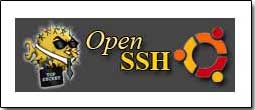 OpenSSH adalah protokol SSH yang bersifat gratis, handal sebagai alat koneksitas jaringan. Banyak pengguna telnet, rlogin, ftp, dan program lainnya mungkin tidak menyadari bahwa password mereka ditransmisikan lewat Internet tanpa enkripsi, tetapi protokol SSH menggunakan enkripsi. OpenSSH mengenkripsi seluruh lalulintas (termasuk username dan password) yang secara efektif mengeliminasi pencurian data, pembajakan koneksi (connection hijacking), dan serangan jaringan lainnya. Sebagai tambahan, OpenSSH menyediakan banyak sekali kemampuan tunneling aman, seperti sebuah varietas metode otentikasi. Untuk informasi detail mengenai OpenSSH bisa dibaca di http://www.openssh.com/
OpenSSH adalah protokol SSH yang bersifat gratis, handal sebagai alat koneksitas jaringan. Banyak pengguna telnet, rlogin, ftp, dan program lainnya mungkin tidak menyadari bahwa password mereka ditransmisikan lewat Internet tanpa enkripsi, tetapi protokol SSH menggunakan enkripsi. OpenSSH mengenkripsi seluruh lalulintas (termasuk username dan password) yang secara efektif mengeliminasi pencurian data, pembajakan koneksi (connection hijacking), dan serangan jaringan lainnya. Sebagai tambahan, OpenSSH menyediakan banyak sekali kemampuan tunneling aman, seperti sebuah varietas metode otentikasi. Untuk informasi detail mengenai OpenSSH bisa dibaca di http://www.openssh.com/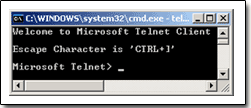 Telnet (Telecommunication network) adalah sebuah protokol jaringan yang digunakan di koneksi Internet atau Local Area Network. (http://id.wikipedia.org/wiki/TELNET)
Telnet (Telecommunication network) adalah sebuah protokol jaringan yang digunakan di koneksi Internet atau Local Area Network. (http://id.wikipedia.org/wiki/TELNET)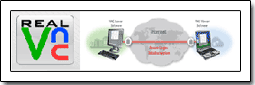 VNC atau Virtual Network Computing adalah software remote control yang memungkinkan kita untuk melihat ataupun mengontrol secara penuh dengan sebuah komputer desktop (“VNC server”) menggunakan program (“VNC viewer”) di komputer desktop lain, dimanapun selama ada koneksi internet ataupun intranet.
VNC atau Virtual Network Computing adalah software remote control yang memungkinkan kita untuk melihat ataupun mengontrol secara penuh dengan sebuah komputer desktop (“VNC server”) menggunakan program (“VNC viewer”) di komputer desktop lain, dimanapun selama ada koneksi internet ataupun intranet.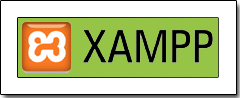 XAMPP adalah software yang bersifat freeware, yang mendukung banyak sistem operasi, merupakan kompilasi dari beberapa program untuk menjankan fungsinya sebagai server yang berdiri sendiri, yang terdiri atas program Apache HTTP Server, MySQL database, dan penterjemah bahasa yang ditulis dengan bahasa pemrogramaan PHP dan Perl.
XAMPP adalah software yang bersifat freeware, yang mendukung banyak sistem operasi, merupakan kompilasi dari beberapa program untuk menjankan fungsinya sebagai server yang berdiri sendiri, yang terdiri atas program Apache HTTP Server, MySQL database, dan penterjemah bahasa yang ditulis dengan bahasa pemrogramaan PHP dan Perl.![Validate my RSS feed [Valid RSS]](valid-rss-rogers.png)
Recent Comments